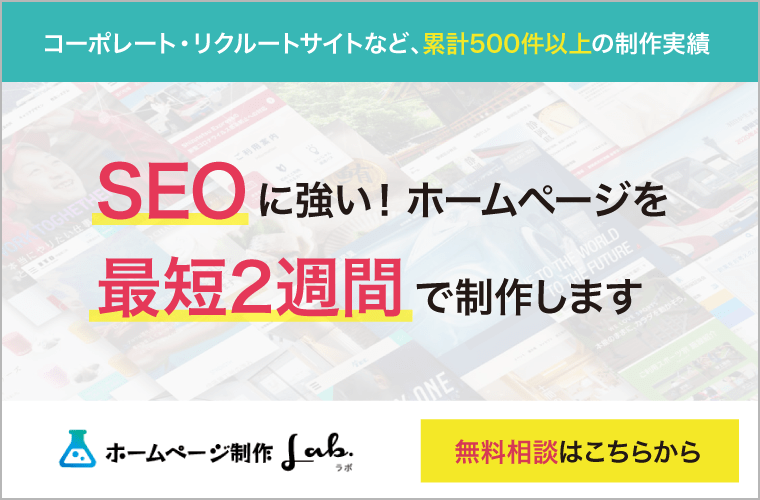サイトマップはSEOに効果あり?正しい作成方法をマスターしよう
2021/11/29
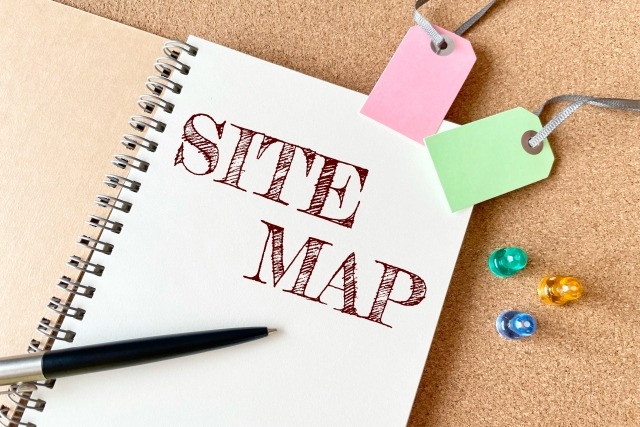
サイトのSEO対策を考えているなら、サイトマップの作成にも注目していることでしょう。
サイトマップの作成は、インデックス促進のためにあります。
では、サイトマップはSEOの効果があるのでしょうか。
実は、作成方法を間違えると、逆にSEO効果を下げてしまう恐れがあります。
正しい作成方法を取り入れるため、サイトマップの基本的な知識からSEOに有利な対策まで確認してみてください。
index
サイトマップとは?
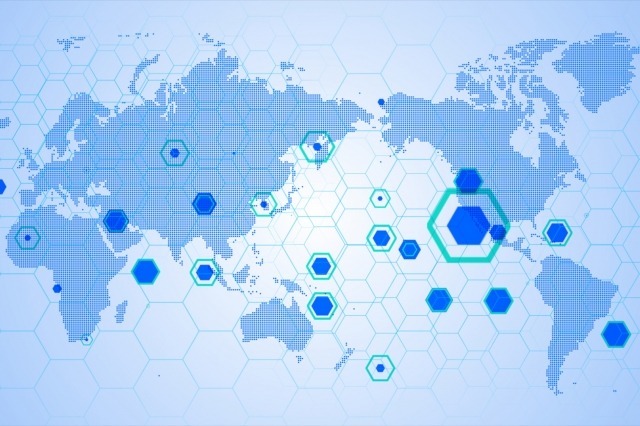
サイトマップとは、サイト上にあるコンテンツを分かりやすくした地図のようなものです。
地図を使えば目的地に辿り着きやすくなるのと同様に、サイトマップは訪問者が目的のページを見つけやすくなります。
また、サイトマップは検索エンジンがサイトを巡るためにも必要なものです。
このようにサイトマップは、訪問者と検索エンジン向けの2種類があります。
それぞれ必要なサイトマップ形式と、目的を理解しておきましょう。
XMLサイトマップ
XMLサイトマップは、検索エンジン向けのものです。
作成する目的は、検索エンジンにサイトのページ情報を知らせるためです。
サイトを訪問したユーザーがXMLサイトマップを見ることはほとんどありません。
XMLサイトマップを作成すると、次のようなメリットが得られるでしょう。
- 新規ページをインデックスしてもらいやすくする
- クローラーが検出できないページを知らせる
- 重複コンテンツを検索エンジンに知られにくくする
サイトマップ内には、URLや更新日などの情報が含まれています。
ファイル名は「sitemap.xml」で、サイトマップを検索エンジンに通知することで、サイト内にクローラーが巡回し、インデックスを促す効果が期待できます。
また、XMLサイトマップは、親ファイルと子ファイルで構成されています。
- 親ファイル:sitemap.xml
- 子ファイル:〇〇.xml
子ファイルでは、カテゴリー・月別・動画・画像など用途別に作成が必要です。
HTML サイトマップ
HTML サイトマップは、サイト訪問者向けです。
サイトに訪れたユーザーが実際に目にするもので、目次のような役割があります。
ページ数が多いと訪問者が必要とするページが見つけづらくなるため、サイトマップを公開して目的のページに辿り着きやすくするものです。
また、スマホでサイトを閲覧する人にも、役立つでしょう。
スマホだと表示領域が限られているため、より必要な情報へ辿り着けるよう工夫しなければなりません。
目立つ場所にサイトマップが表示されていれば、ページが一覧で表示されるため、自分が求めているページを見つけやすくなります。
HTML サイトマップのファイル名は、「sitemap.html」です。
ファイルに記載するのは、各ページのタイトルとリンクです。
サイト内のカテゴリー構造が分かりやすくなり、訪問ユーザーはサイトマップを使って階層構造ごとにページを調べることができます。
サイトマップとSEOの関係性について

次はサイトマップとSEOの関係性を見ていきましょう。
2種類のサイトマップを作成するのは、SEO効果を狙っているためです。
XMLサイトマップとHTML サイトマップとでは、SEO効果も異なるためそれぞれ確認しておきましょう。
検索エンジンにページを認識させる
XMLサイトマップを作成する目的は、検索エンジンにサイトの更新情報を伝えて、早くインデックスをしてもらうためです。
インデックスとは、検索エンジンのクローラーがサイトを訪れ、情報を取得して検索結果に表示されることをいいます。
新しく作成したばかりのページはクローラーが回ってくるのが遅れやすいため、XMLサイトマップで検索エンジンに情報を伝え、インデックス促進させる目的があります。
通常はインデックスに数日かかる場合でも、XMLサイトマップを検索エンジンに伝えることで、早ければ数分程度でインデックスされる可能性があるでしょう。
とくに以下のようなサイトの場合は、XMLサイトマップの活用でインデックスを早めるメリットがあります。
- 旬のある記事を早く知らせたい
- 大量のページを早く認識させたい
リンクのないページをインデックスさせる
新規で作成したばかりのサイトだと、どのサイトからもリンクがない状態です。
検索エンジンのクローラーは、リンクをたどって巡るため、リンクのないサイトだとなかなかクローラーが巡ってきません。
そこで、XMLサイトマップを活用し、インデックスさせやすくする目的があります。
重複コンテンツの正規URL
重複コンテンツがあると、検索エンジンによる評価が一方だけ下がる恐れがあります。
評価が下がったコンテンツは、検索結果に表示されません。
どちらが正規URLなのか判断させるため、XMLサイトマップを活用します。
また、同じサイト内でも重複コンテンツは発生する場合があります。
同じサイト内でも重複コンテンツは評価を下げる原因となるため、XMLサイトマップを使って一方のURLを検索エンジンに認識されづらくするといいでしょう。
ユーザビリティの向上
HTML サイトマップを作成することで、ユーザビリティの向上が見込めます。
ユーザビリティとは、ユーザーがサイトを利用した際の使いやすさのことです。
ユーザビリティが向上すると、サイト内を巡りやすくなり、1ユーザーあたりのページ閲覧数がアップする可能性があります。
サイトの閲覧時間や閲覧数はSEO評価にも影響するため、HTML サイトマップ作成はSEOの効果が期待できるでしょう。
また、HTML サイトマップでも検索エンジンのクローラーがリンクをたどってサイト内を巡りやすくなる効果もあります。
どのようなサイトでサイトマップが必要になるのか?
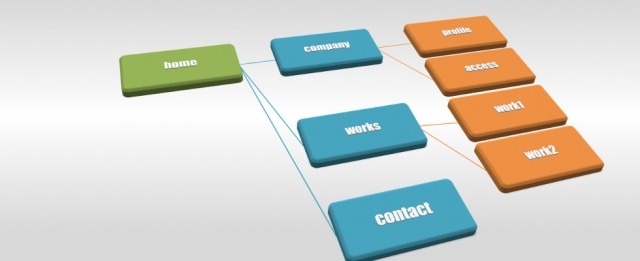
サイトマップの作成は、どのサイトでも必要だとは限りません。
作成が不要なサイトもあるため、自分のサイトがどちらなのか理解しておくようにしましょう。
作成がおすすめのサイト
サイトマップ作成がおすすめなのは、検索エンジンのクローラーが認識しにくい以下のようなサイトです。
- ページ数が多い大規模サイト
- サイトのサイズが大きい
- リンクがない新規サイト
- Googleニュースに掲載されているサイト
- 外部リンクや内部リンクが少ないサイト
- リッチメディアコンテンツを使用するサイト
ページ数が多い大規模サイトは、クローラーがすべてのページを巡りにくくなります。
小規模サイトであっても、リンクが少ないサイトならサイトマップの作成がおすすめです。
また、動画がメインのサイトだとテキストデータが少ないため、検索エンジンに正確な情報を伝えるため、サイトマップを作成するといいでしょう。
Googleニュースに掲載されているサイトでは、情報を早く伝えるためサイトマップの活用が有効です。
作成しなくていいサイト
一方でサイトマップを作成しないほうがいいサイトは、以下のようなケースです。
- サイトマップを管理できないサイト
- 小規模なサイト
誤ったサイトマップを作成してもSEO効果が低下してしまうでしょう。
たとえば、更新ページの情報がないサイトマップを作成しても、特定のページだけクローラーが回ってきて、新しいページはインデックスがされにくくなります。
また、正規URLの表記を間違うと、重複コンテンツで評価が下がる恐れがあります。
とくに注意したいのは、手動でサイトマップを更新しているケースです。
大規模サイトになれば更新頻度も多くなるため、サイトマップの管理ができなくなるでしょう。
サイトマップの管理ができないなら、作成しないほうがSEOで有利になる可能性があります。
また、小規模サイトでページ数が少なければ、そもそもサイトマップが不要かもしれません。
SEO効果のあるサイトマップについて

以前は、サイトマップの作成はSEO効果が期待できるとされていました。
しかし、近年では検索エンジンの技術が進化しているため、それほどサイトマップの必要性はなくなってきています。
サイトマップの作成が必須となる検索エンジンからの集客を考えているなら別ですが、Googleからの集客ではSEO効果が低下していることは理解しておいてください。
作成が必要な検索エンジンは、Bing や百度(バイドゥ)などがあります。
HTMLサイトマップはSEO効果がない
HTMLサイトマップの作成でSEO効果があるとされていたのは、10年以上前のことです。
ページのインデックスを促す目的なら、XMLサイトマップを活用しましょう。
SEO目的のため、わざわざHTMLサイトマップを作成する必要はありません。
内部リンクによほど問題があるサイトでなければ、SEO目的でHTMLサイトマップ作成は不要だといえるでしょう。
たとえば、特定のページがどこからもリンクされていない場合です。
HTMLサイトマップはユーザビリティ目的のため
HTMLサイトマップの作成自体は、今でもユーザビリティの向上に役立つものです。
SEOの目的ではなく、ユーザーが見たいページを見つけやすくするために作成しましょう。
リンクをたどることができないサイトは、離脱率が高くなりやすいため注意が必要です。
XMLサイトマップの作り方と設置方法
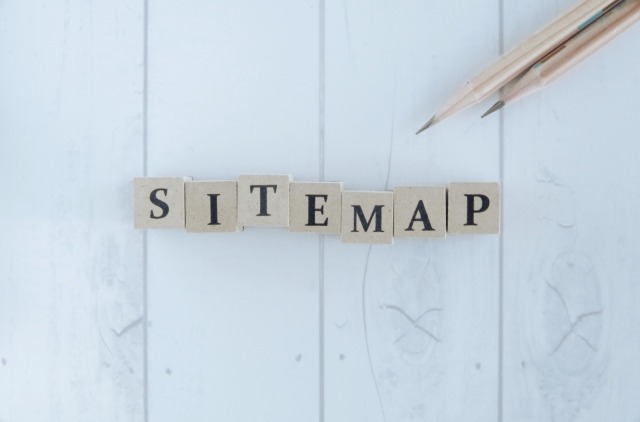
XMLサイトマップは手書きでも作成できますが、更新の手間を省くため、WordPress対応プラグインやツールを使った作成がおすすめです。
ファイルを作成したらサイトに設置して、Googleに伝えるようにしましょう。
プラグインを使った作り方
WordPressのプラグインを使って作成するなら、Google推奨プラグインの使用がおすすめです。
「Google XML Sitemaps」を使って、サイトマップを作成しましょう。
このプラグインは、自動でサイトマップを作成してくれて、Googleサーチコンソールとも連携が可能で便利です。
WordPressの管理画面から、「プラグイン」を選択します。
プラグインから「新規追加」を選び、「Google XML Sitemaps」を検索してください。
「今すぐインストール」をクリックしてから、最後に有効化しましょう。
「インストール済みプラグイン」から「Google XML Sitemaps」の設定に移動します。
設定項目は、以下の4か所です。
- 基本設定
- 表示設定
- 更新頻度の設定
- 優先順位の設定
サイトマップを作成したら、Googleサーチコンソールの「新しいサイトの追加にURLを入力」からサイトマップを追加しておきましょう。
ツールを使った作り方
WordPressを使っていないサイトの場合は、ツールでサイトマップを作成しましょう。
ツールを使うことで、簡単にサイトマップを作成できます。
無料で利用できるツールでも最大1,000URLまで対応可能です。
おすすめ作成ツールは、「sitemap xml editor」です。
サイトにアクセスしたら、URLを入力して「サイトマップ作成」ボタンをクリックします。
必要に応じて、最終更新日やサイトの更新頻度を変えてください。
サイトマップが作成されたら、ファイルをダウンロードしましょう。
設置方法
手書きでサイトマップを作成した場合や、ツールでサイトマップを作成したら、サイトマップのファイルをサーバーにアップロードします。
作成したXMLファイルは、サイトトップと同じ階層にアップロードしてください。
ファイルのアップロードは、FTPクライアントを使うといいでしょう。
または、サーバーのコントロールパネルからファイルをアップロードできる場合もあります。
詳しくは、お使いのサーバーのマニュアルを参考にしてください。
Googleに伝える
手書きやツールでサイトマップを作成した場合も、GoogleサーチコンソールにサイトマップのURLを追加するようにします。
左側にあるメニュー右上から、該当のURLを選択してください。
さらにメニューの「サイトマップ」を選びましょう。
「新しいサイトマップの追加」の欄にサイトマップのURLを入力し送信します。
送信されたサイトマップで、ステータスが「成功しました」になっていれば、正しいURLを追加できています。
エラーが出ている場合はURLが間違っている可能性があるため確認してください。
GoogleサーチコンソールにサイトマップURLを追加すると、インデックス数を確認できます。
サイトページ数とインデックス数を比較してみましょう。
インデックス数が少ない場合は、サイトマップの記述に問題がないか確認してください。
HTMLサイトマップの作り方と設置方法

HTMLサイトマップは、手動で作成する方法とプラグインを使う方法種類があります。
手動で作成する場合は、エクセルやパワーポイントなどのツールがあればOKです。
手動で作成する方法
手動で作成する場合には以下の手順にて行います。
1.必要なコンテンツをリストアップ
まずは、サイト内にあるコンテンツを書き出していきます。
この段階では、階層などはあまり気にせずに書き出してOKです。
2.カテゴリに分類
次に、書き出したコンテンツをカテゴリごとにグルーピングしていきます。
例えば、「会社概要/商品紹介/対応エリア/採用について」などです。
インテリアのサイトだった場合、さらに商品紹介の中に「ソファ/テーブル/ベッド/デスク/カーテン」のように階層を作るケースもあります。
ただし、階層はあまり深くしすぎず、多くても3階層程度に留めましょう。
3.エクセルでサイトマップを作成
書き出したコンテンツをエクセルに書き出していきます。
カテゴリ名・コンテンツ名(ページタイトル)・ページURLをリスト化すれば完成です。
プラグインを使った作り方
WordPressでは、サイトマップ作成のためのプラグインがいくつかあります。
- Table of Contents Plus
- WP Sitemap Page
- PS Auto Sitemap
なかでも、「Table of Contents Plus」は、見出しの目次作成とHTMLサイトマップ作成の2種類に対応しています。
記事に使われているh1~h6までの見出しに対して目次を作成できます。
ページ内の目次からは、ページ内にリンクが設置可能です。
また、「PS Auto Sitemap」は日本語対応のサイトマップ作成プラグインです。
プラグインをインストールして有効化したら、固定ページにサイトマップを作成しましょう。
WordPressの管理画面から、固定ページを新規追加してください。
タイトルを「サイトマップ」などにしてから、テキストエディタにPS Auto Sitemapのコードを貼り付け公開します。
公開したURL数字をコピーし、PS Auto Sitemapの設定画面にある「サイトマップを表示する記事」に貼り付けてください。
グローバルナビゲーションに設置する
HTMLサイトマップを作成したら、グローバルナビゲーションに「サイトマップ」へのリンクを設置しておきましょう。
たとえば、会社概要の項目内に「サイトマップ」を挿入します。
サイト上部にサイトマップのリンクがあれば、ユーザーはいつでもサイトマップが使えます。
検索エンジン経由から訪問したユーザーが別記事を読みたくなったときに便利でしょう。
サイトマップを作成する場合の注意点

サイトマップは検索エンジンに更新情報を伝えられて便利ですが、使い方に注意が必要な面もあります。
作成する前に、注意点を確認するようにしてください。
XMLファイルのサイズ容量に注意
大規模サイトとなると、サイトマップのURL数が多くなるため注意してください。
サイトマップは、1つのファイルでURL数が5万までで、ファイルサイズは50MBまでです。
容量が大きくなる場合は、ファイルを分割してください。
手動は定期的に更新する
手書きでサイトマップを作成する場合は、定期的にファイルを更新してください。
そもそもサイトマップは更新情報を検索エンジンに伝えるもののため、ファイルが更新されていなければ意味がありません。
できれば、コンテンツを追加または更新したら、サイトマップも更新しましょう。
手動での更新が大変であれば、更新頻度を決める方法がおすすめです。
毎回更新ができなくても、週に1回など更新頻度を決めておくといいでしょう。
また、手書きのサイトマップでは、記述内容に間違いがないかチェックするようにしてください。
検索エンジンは優先順位を把握しない
サイトマップに記述する内容は、検索エンジンは優先順位を把握していません。
新しく追加したページを優先してインデックスしてくれるとは限らないでしょう。
そもそもインデックスされていないページは、検索エンジンから評価されていないページの可能性があります。
評価が得られていないページを急いでインデックスしてもらおうとしても意味がないでしょう。
SEOの観点では、評価されるページが順番にインデックスされることが一番です。
サイトマップを使って無理やりインデックスさせようとするのは避けてください。
サイトマップはSEO効果が得られる方法で作成

サイトマップを作成する意味は、検索エンジンにインデックスしてもらうためです。
検索結果に早く表示される目的で使うようにしましょう。
作成する場合は、XMLサイトマップでインデックスを促し、HTMLサイトマップでユーザビリティを高める方法がおすすめです。
必要に応じてサイトマップを作成するようにしてください。
なお、当社SEO対策ツール「SEOロボ」では大手検索エンジンに対応したサイト分析が可能。さらには27種類もの多彩な機能でSEO対策をサポートします。
詳細につきましては以下ページをご参考ください。

「世界中のコミュニケーションをクラウドで最適に」することをミッションとして掲げ、2000社以上の法人向けのデジタルコミュニケーションとデジタルマーケティング領域のクラウドサービスの開発提供を行う防災先進県静岡の企業。1977年創業後、インターネット黎明期の1998年にドメイン取得し中堅大手企業向けにインターネットビジネスを拡大。”人と人とのコミュニケーションをデザインする”ためのテクノロジーを通じて、安心安全で快適な『心地良い』ソリューションを提供している。
- 事業内容
- デジタルマーケティング支援
デジタルコミュニケーションプラットフォーム開発提供 - 認定資格
- ISMS ISO/IEC27001 JISQ27001認定事業者(認定番号IA165279)
プライバシーマーク JISQ15001取得事業者(登録番号10824463(02))
ASP・SaaSの安全・信頼性に係る情報開示認定事業者(認定番号0239-2004)

- 2024.04.25
6/13(木)【オンラインセミナー】WEBを使いこなして新規獲得数アップ ~アクセス数を増やす方法~ 
- 2024.03.11
5/9(木)【オンラインセミナー】成果の出る!リクルートサイトの構築方法セミナー 
- 2024.03.06
4/11【オンラインセミナー】知らないと損する!未経験から始めるデジタルマーケティング成功プロセス 
- 2024.03.01
3/13【共催ウェビナ―】今からでも遅くない!Web活用で新規獲得数をアップするデジタル営業入門講座 
- 2024.02.16
3/7【オンラインセミナー】知らないと損する!未経験から始めるデジタルマーケティング成功プロセス 
- 2024.04.25
6/13(木)【オンラインセミナー】WEBを使いこなして新規獲得数アップ ~アクセス数を増やす方法~ 
- 2024.03.11
5/9(木)【オンラインセミナー】成果の出る!リクルートサイトの構築方法セミナー 
- 2024.03.06
4/11【オンラインセミナー】知らないと損する!未経験から始めるデジタルマーケティング成功プロセス